[ヘルプTop] [戻る]リネーム(FileRename)
ファイルの名称を変更します。
主に複数のファイルやフォルダーを連続でリネーム作業するような場合に使用します。 フォルダーとファイルで、それぞれ拡張子分割のON/OFFを保持します。 埋め込み先編集のリネームとの動作の違いは、実体を持つアイテムしかリネームできない事と、既存の名称にリネームする事による上書きはできません。 As/R、デスクトップ、エクスプローラーの「元に戻す」コマンドでアンドゥができます。 本体とのインターフェイス
コマンドラインオプション:なし 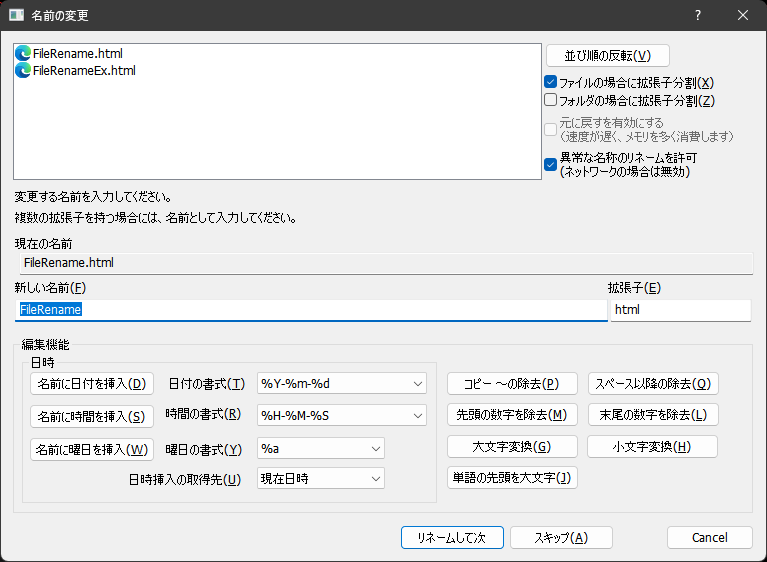 新しい名前
新しい名前を入力します。
拡張子分割を行う場合、最後の「.」以降を拡張子とみなします。 ただし、先頭に「.」が1つだけ存在するようなファイルは、ファイル名としてみなします。(UNIX関係の設定ファイルに良くある名称だからです) 拡張子分割を行う
末尾の「.」以降を拡張子とみなして、別のテキストボックスで入力できるようにします。
元に戻すを有効にする
元に戻すコマンドの対象になります。
無効にした場合は、圧倒的にリネーム動作が速くなりますし、省メモリで動作します。 異常な名称のリネームを許可
本来許されないはずの、前後にスペースのある名前、末尾に「.」のある名前、ハードウェアを示す予約語の名称を扱うことができます。
これらの名称は、ほとんどのソフトで使用不能ですし、閲覧も削除もリネームもできませんので、悪意のあるソフトによって悪用されることが多いです。 本機能は、こういった名称のファイルやフォルダーに対する危険性の啓蒙と、対策ソフトの開発、対処方法の周知を目的としたものです。 決して悪用しないよう、強くお願いいたします。 なおOSによって制限があり、Windows7/8.1では作成も解除も可能ですが、Windows10では作成可能ですが解除できない場合がありますので、ご注意ください。 ※Windows10だけ動作に違いがあるのは、もとにしているWindowsのAPIの動作が異なることが原因です。 Windows10の不具合を終端の名称のみ補正することができます。 異常な名称のファイルはコマンドプロンプトから、以下のようなパス表記でフルパス指定すると削除したりリネームすることができます。 del "\\?\c:\test\..." 名前に日付を挿入
日時挿入の取得先を元に、カーソル位置に日付を挿入します。置換文字列は以下の通りです。
名前に時間を挿入
日時挿入の取得先を元に、カーソル位置に時刻を挿入します。置換文字列は以下の通りです。
名前に曜日を挿入
日時挿入の取得先を元に、カーソル位置に曜日を挿入します。置換文字列は以下の通りです。
日時挿入の取得先
上記の日付・時刻・曜日の算出もととなる日付を指定します。
現在日時:現在のシステム日付を使用します。 作成日時:現在リネームしようとしているファイルの作成日付を使用します。(ディスクのフォーマットの種類によっては取得できない場合があります) 更新日時:現在リネームしようとしている現在の更新日付を使用します。 アクセス日時:現在リネームしようとしているファイルのアクセス日付を使用します。(ディスクのフォーマットの種類によっては取得できない場合があります) コピー~の除去
Ctrl+C/Vなどでコピーした際に付与される文字列ですが、これを除去します。
なお、「コピー(数字)~」の場合は、安全のため先頭の文字列のみ処理をします。 先頭の数字を除去
ファイル名の先頭に存在する半角数字を除去します。
末尾の数字を除去
ファイル名の末尾に存在する半角数字を除去します。
大文字変換
ファイル名と拡張子の両方を全て大文字に変換します。(全角/半角共に変換対象になります)
小文字変換
ファイル名と拡張子の両方を全て小文字に変換します。(全角/半角共に変換対象になります)
単語の先頭を大文字
単語の先頭をだけを大文字に変換し、それ以外の文字は小文字に変換します。(全角/半角共に変換対象になります)
文字を変換する際に、スペース、ハイフン「-」、アンダーライン「_」を区切り文字(デリミタ)とみなし、そこから単語が始まるものとして処理されます。 リネームして次へ
現在一覧で選択されているアイテムをリネームして、次のアイテムに切り替えます。
リネームが完了したアイテムは、一覧から消えます。 キャンセル
大量にファイルを選択した状態で、うっかり名前の変更をしてしまった場合に使用します。
以降の名前の変更処理をキャンセルします。 | |||||||||||||||||||||||||||||||||||||||||||||